Formato ms dos
•
0 likes•1,249 views
Este documento proporciona una guía de los comandos básicos de MS-DOS. Explica cómo ejecutar la consola de comandos, navegar y cambiar de directorios, crear carpetas y archivos de texto, copiar, mover y renombrar archivos, y borrar archivos y carpetas vacías o con contenido. Además, presenta comandos adicionales como cls, dir, type, exit y date. Recomienda verificar el contenido antes de eliminar cualquier archivo o carpeta.
Report
Share
Report
Share
Download to read offline
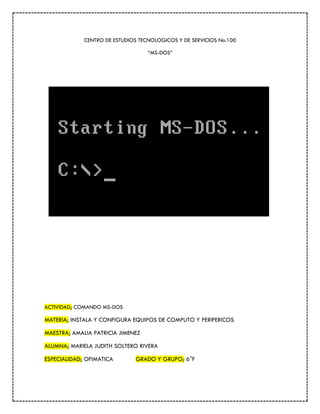
Recommended
Uso libre del espectro radioeletrico

La Resolución 797 de 2001 asignó bandas de frecuencias para aplicaciones de telemetría, telecontrol y transmisión de voz con bajos niveles de potencia, incluyendo bandas para localizadores de cable, telemetría biomédica, controles remotos para modelos, medidores de agua y más. También se asignaron bandas para dispositivos de operación momentánea y radios portátiles de operación itinerante.
Guia de ondas

La guía de onda es una estructura que consiste en un solo conductor y transporta ondas electromagnéticas. Existen dos tipos comunes: de sección rectangular y circular. Proporcionan menores pérdidas que las líneas de transmisión a frecuencias superiores a 3 GHz y pueden transportar mayor potencia que una línea coaxial del mismo tamaño.
El Siglo XVI. Los Austrias Mayores

El documento resume los principales conflictos internos durante el reinado de Carlos I de España, como las Comunidades de Castilla y las Germanías de Valencia. Las Comunidades surgieron como movimiento urbano y burgués contra el poder absoluto del monarca extranjero Carlos I. Las Germanías fueron revueltas populares antiseñoriales en Valencia y Mallorca. Ambos movimientos fueron sofocados por las tropas reales. También se mencionan brevemente los principales aspectos de la política exterior de Carlos V y Felipe II, como las guerras contra Francia y
Imperio bizantino

El Imperio Bizantino surgió en 395 d.C. cuando el emperador Teodosio dividió el Imperio Romano entre sus hijos, estableciendo el Imperio Romano de Occidente y el Imperio Romano de Oriente con capital en Constantinopla. El Imperio Bizantino duró más de 1000 años hasta que los turcos otomanos conquistaron Constantinopla en 1453 d.C., poniendo fin al imperio.
Los Reyes Católicos: unión dinástica y formación del estado moderno

Los Reyes Católicos Isabel de Castilla y Fernando de Aragón unificaron los reinos de Castilla y Aragón a través de su matrimonio en 1469. Gobernaron de forma conjunta hasta 1504 y lograron crear un Estado moderno centralizado, con una administración y ejército reales eficientes. Expulsaron a judíos y musulmanes para imponer la religión católica, y financiaron los viajes de Colón que dieron lugar al descubrimiento de América para la corona española.
Isabel ii.resumen

El documento resume los hechos más destacados de la España de Isabel II entre 1833 y 1868. Incluye la minoría de edad de Isabel II y la regencia de María Cristina y Espartero, así como el reinado de Isabel II dividido en la Década Moderada, el Bienio Progresista y el periodo final de gobiernos moderados y la Unión Liberal, marcado por las crisis social, financiera y el descrédito de la monarquía que llevaron a la Revolución de 1868.
Presentación Isabel II

Este documento resume el periodo de 1833 a 1868 en España, que incluyó dos regencias (de María Cristina y Espartero), tres guerras carlistas, y el reinado de Isabel II. Fue un periodo de inestabilidad política e intentos de consolidar el régimen liberal frente a los carlistas, que terminó con la revolución de 1868 y el exilio de Isabel II.
Armonicos en redes electricas

El documento describe los efectos de las armónicas en sistemas eléctricos monofásicos y trifásicos. Explica cómo las armónicas se descomponen en ondas senoidales y cómo circulan en los diferentes tipos de cargas. También analiza cómo las armónicas afectan la calidad del servicio y pueden causar sobrecalentamiento en los equipos.
Recommended
Uso libre del espectro radioeletrico

La Resolución 797 de 2001 asignó bandas de frecuencias para aplicaciones de telemetría, telecontrol y transmisión de voz con bajos niveles de potencia, incluyendo bandas para localizadores de cable, telemetría biomédica, controles remotos para modelos, medidores de agua y más. También se asignaron bandas para dispositivos de operación momentánea y radios portátiles de operación itinerante.
Guia de ondas

La guía de onda es una estructura que consiste en un solo conductor y transporta ondas electromagnéticas. Existen dos tipos comunes: de sección rectangular y circular. Proporcionan menores pérdidas que las líneas de transmisión a frecuencias superiores a 3 GHz y pueden transportar mayor potencia que una línea coaxial del mismo tamaño.
El Siglo XVI. Los Austrias Mayores

El documento resume los principales conflictos internos durante el reinado de Carlos I de España, como las Comunidades de Castilla y las Germanías de Valencia. Las Comunidades surgieron como movimiento urbano y burgués contra el poder absoluto del monarca extranjero Carlos I. Las Germanías fueron revueltas populares antiseñoriales en Valencia y Mallorca. Ambos movimientos fueron sofocados por las tropas reales. También se mencionan brevemente los principales aspectos de la política exterior de Carlos V y Felipe II, como las guerras contra Francia y
Imperio bizantino

El Imperio Bizantino surgió en 395 d.C. cuando el emperador Teodosio dividió el Imperio Romano entre sus hijos, estableciendo el Imperio Romano de Occidente y el Imperio Romano de Oriente con capital en Constantinopla. El Imperio Bizantino duró más de 1000 años hasta que los turcos otomanos conquistaron Constantinopla en 1453 d.C., poniendo fin al imperio.
Los Reyes Católicos: unión dinástica y formación del estado moderno

Los Reyes Católicos Isabel de Castilla y Fernando de Aragón unificaron los reinos de Castilla y Aragón a través de su matrimonio en 1469. Gobernaron de forma conjunta hasta 1504 y lograron crear un Estado moderno centralizado, con una administración y ejército reales eficientes. Expulsaron a judíos y musulmanes para imponer la religión católica, y financiaron los viajes de Colón que dieron lugar al descubrimiento de América para la corona española.
Isabel ii.resumen

El documento resume los hechos más destacados de la España de Isabel II entre 1833 y 1868. Incluye la minoría de edad de Isabel II y la regencia de María Cristina y Espartero, así como el reinado de Isabel II dividido en la Década Moderada, el Bienio Progresista y el periodo final de gobiernos moderados y la Unión Liberal, marcado por las crisis social, financiera y el descrédito de la monarquía que llevaron a la Revolución de 1868.
Presentación Isabel II

Este documento resume el periodo de 1833 a 1868 en España, que incluyó dos regencias (de María Cristina y Espartero), tres guerras carlistas, y el reinado de Isabel II. Fue un periodo de inestabilidad política e intentos de consolidar el régimen liberal frente a los carlistas, que terminó con la revolución de 1868 y el exilio de Isabel II.
Armonicos en redes electricas

El documento describe los efectos de las armónicas en sistemas eléctricos monofásicos y trifásicos. Explica cómo las armónicas se descomponen en ondas senoidales y cómo circulan en los diferentes tipos de cargas. También analiza cómo las armónicas afectan la calidad del servicio y pueden causar sobrecalentamiento en los equipos.
Guia practica de comandos en ms-dos

Este documento proporciona una guía práctica de los comandos básicos de MS-DOS, incluyendo cómo abrir la consola de símbolo del sistema, navegar y cambiar de directorios, crear carpetas y archivos de texto, copiar, mover y renombrar archivos, y borrar carpetas y archivos. Además, explica comandos adicionales como DIR, TYPE, EXIT y DATE. El objetivo es que los estudiantes aprendan a usar la línea de comandos de MS-DOS a través de la práctica de est
Comandos ms ms dos

Este documento describe los pasos para crear una estructura curricular del bachillerato tecnológico desde el primer semestre hasta el sexto semestre usando comandos de MS-DOS. Primero se crea una carpeta llamada "ESTRUCTURA_CURRICULAR" y luego dentro de esta se crean carpetas para cada semestre del 1° al 6°. A continuación, se entra a cada carpeta de semestre para ir creando carpetas de las diferentes materias.
MS-DOS

DOS es un sistema operativo creado por Microsoft que se instaló en la mayoría de computadoras PC. Es un conjunto de programas que permite manipular información almacenada en discos para trabajar de manera fácil, cómoda y rápida con ellos. Además, DOS coordina el funcionamiento del microprocesador para que todo funcione correctamente dentro de la computadora.
SM-DOS

DOS es un sistema operativo creado por Microsoft que se instaló en la mayoría de computadoras PC. Es un conjunto de programas que permite manipular información almacenada en discos para trabajar de manera fácil, cómoda y rápida. DOS coordina el funcionamiento del microprocesador para que todo funcione correctamente dentro de la computadora.
Noemi

Este documento describe varios comandos básicos en MS-DOS para navegar entre directorios, crear carpetas y archivos, copiar, mover, renombrar y eliminar archivos y carpetas. Algunos de los comandos cubiertos incluyen CD para cambiar de directorio, MD para crear carpetas, COPY para copiar archivos, MOVE para mover archivos, RENAME para renombrar archivos y RD para eliminar carpetas. El documento también advierte sobre la importancia de no eliminar archivos sin conocer su contenido para evitar dañar el equipo
Arcadia Rojas "COMANDOS MS"

Este documento describe los pasos para practicar comandos básicos de la consola de Windows como CD, MD, COPY, MOVE, RENAME, DEL, RD y DIR. Incluye instrucciones para crear carpetas y archivos de texto, mover y copiar archivos entre carpetas, renombrar y eliminar archivos y carpetas, y visualizar la estructura de carpetas creadas.
Comandos MS

Este documento describe los pasos para practicar comandos básicos de la consola de Windows como CD, MD, COPY, MOVE, RENAME, DEL, RD y DIR. Incluye instrucciones para crear carpetas y archivos de texto, mover y copiar archivos entre carpetas, renombrar y eliminar archivos y carpetas, y visualizar la estructura de carpetas creadas.
MS-DOS

Este documento proporciona instrucciones para ejecutar comandos básicos en la consola de Windows como cambiar de directorios, crear y mover carpetas, copiar, renombrar y borrar archivos. Explica cómo abrir la consola, navegar entre directorios usando CD, crear carpetas con MD o MKDIR, copiar archivos con COPY, mover archivos y carpetas con MOVE, renombrar archivos con RENAME y borrar archivos y carpetas vacías o con contenido usando RD o RD/S.
Ms dos

El documento describe los pasos para practicar comandos básicos en MS-DOS como: ejecutar la consola de comandos CMD, navegar entre carpetas con CD, crear carpetas con MD, copiar archivos con COPY, mover archivos con MOVE, renombrar archivos con RENAME y borrar archivos y carpetas vacías.
PRACTICA DE COMANDOS BASICOS DE LA CONSOLA DEL SIMBOLO DE SISTEMA

Este documento describe varios comandos básicos de la consola de Windows como abrir la consola, navegar entre directorios, crear carpetas y archivos de texto, copiar, mover y renombrar archivos, borrar archivos y carpetas, y algunos comandos adicionales como limpiar la consola y mostrar la fecha del sistema. El objetivo es practicar el uso de estos comandos básicos de la línea de comandos.
Prácticas de-comandos-basicos-de-la-consola-del-cmd

Este documento proporciona instrucciones para usar comandos básicos de la consola de comandos en Windows como MD para crear carpetas, CD para cambiar de directorio, COPY para copiar archivos, MOVE para mover archivos y carpetas, RENAME para renombrar archivos, RD para eliminar carpetas vacías y RD/S para eliminar carpetas con contenido. Además, ofrece ejemplos detallados de cómo usar cada comando en el sistema para organizar archivos y carpetas.
Practica de comandos

Este documento describe varios comandos básicos de la consola del símbolo de sistema, incluyendo cómo ejecutar la consola, cambiar de directorio, crear carpetas y archivos, copiar, mover, renombrar y borrar archivos y carpetas. Explica cómo usar los comandos CD, MD, MKDIR, COPY, MOVE, RENAME, DEL, RD y DIR para realizar estas tareas comunes de administración de archivos y carpetas.
Guía práctica de comandos en ms

Este documento proporciona una guía práctica de los comandos básicos en MS-DOS. Explica cómo ejecutar la consola de MS-DOS, navegar entre directorios, crear carpetas y archivos de texto, copiar, mover, renombrar y borrar archivos y carpetas, y algunos comandos adicionales como limpiar la consola y mostrar el contenido de un archivo de texto. La guía incluye ejemplos detallados de cómo usar cada comando de manera segura y efectiva.
Práctica de comandos

El documento explica los comandos básicos en MS-DOS como abrir la consola de comandos, navegar entre directorios, crear carpetas y archivos, copiar, mover y renombrar archivos y carpetas, y borrar archivos y carpetas vacías o con contenido. Además incluye comandos adicionales como limpiar la consola, listar archivos, ver el contenido de un archivo de texto, cerrar la consola y cambiar la fecha del sistema.
Comando ms dos

El documento describe los comandos básicos de MS-DOS para manipular archivos y carpetas, como crear, copiar, mover, renombrar y eliminar archivos y carpetas. Explica 10 pasos prácticos para usar comandos como CD, MD, COPY, MOVE, RENAME, DEL, RD y DIR en la consola de MS-DOS. También menciona comandos adicionales como CLS, TYPE y EXIT.
Practicas en MS-DOS

Este documento proporciona instrucciones para el uso de varios comandos básicos en MS-DOS, incluyendo cómo ejecutar la consola, navegar entre directorios, crear carpetas y archivos de texto, copiar, mover y renombrar archivos, y borrar archivos y carpetas. También explica comandos adicionales como CLS, DIR, TYPE, EXIT, DATE y TREE para crear una estructura de directorios y mostrarla como un árbol.
Comando ms-dos damaris

DOS es un sistema operativo creado por Microsoft que se instalaba en la mayoría de computadoras PC y coordina el funcionamiento del microprocesador para permitir manipular información almacenada en discos de manera fácil, cómoda y rápida. El documento explica comandos básicos de MS-DOS como crear, copiar, mover, renombrar, borrar archivos y carpetas.
MS-DOS

Este documento describe comandos básicos de MS-DOS como cambiar de directorio, crear carpetas y archivos de texto, copiar, mover y renombrar archivos, y borrar archivos y carpetas vacías o con contenido. Además, menciona comandos adicionales como CLS, DIR, TYPE, EXIT y DATE.
Practicas en MS-DOS

Este documento describe comandos básicos de MS-DOS como cambiar de directorio, crear carpetas y archivos de texto, copiar, mover y renombrar archivos, y borrar archivos y carpetas vacías o con contenido. Además, menciona comandos adicionales como CLS, DIR, TYPE, EXIT y DATE.
Directorio

El documento describe cómo crear una estructura de directorios y subdirectorios para organizar archivos de ofimática por semestre y asignatura. Se explican comandos básicos de la consola como crear, copiar, mover, renombrar, borrar archivos y carpetas.
Desfyoptdiscoduro 170427214756

La desfragmentación y optimización del disco duro involucra reorganizar los fragmentos de archivos dispersos a lo largo del disco para mejorar el rendimiento. Esto incluye ejecutar programas como WinDirStar para visualizar y eliminar archivos grandes y duplicados, y desfragmentar el disco mediante el uso de algoritmos para determinar la ubicación de fragmentos y espacios vacíos con el fin de agrupar los fragmentos de archivos de manera contigua.
Mxone 170427225409

Este documento presenta un proyecto sobre la instalación del antivirus MX One. Explica que MX One es un antivirus gratuito que protege dispositivos de almacenamiento extraíbles como memorias USB. Incluye imágenes que muestran los pasos para descargar e instalar MX One en un dispositivo USB. Concluye que existen diferentes tipos de antivirus para elegir según las necesidades y presupuesto de cada usuario.
More Related Content
Similar to Formato ms dos
Guia practica de comandos en ms-dos

Este documento proporciona una guía práctica de los comandos básicos de MS-DOS, incluyendo cómo abrir la consola de símbolo del sistema, navegar y cambiar de directorios, crear carpetas y archivos de texto, copiar, mover y renombrar archivos, y borrar carpetas y archivos. Además, explica comandos adicionales como DIR, TYPE, EXIT y DATE. El objetivo es que los estudiantes aprendan a usar la línea de comandos de MS-DOS a través de la práctica de est
Comandos ms ms dos

Este documento describe los pasos para crear una estructura curricular del bachillerato tecnológico desde el primer semestre hasta el sexto semestre usando comandos de MS-DOS. Primero se crea una carpeta llamada "ESTRUCTURA_CURRICULAR" y luego dentro de esta se crean carpetas para cada semestre del 1° al 6°. A continuación, se entra a cada carpeta de semestre para ir creando carpetas de las diferentes materias.
MS-DOS

DOS es un sistema operativo creado por Microsoft que se instaló en la mayoría de computadoras PC. Es un conjunto de programas que permite manipular información almacenada en discos para trabajar de manera fácil, cómoda y rápida con ellos. Además, DOS coordina el funcionamiento del microprocesador para que todo funcione correctamente dentro de la computadora.
SM-DOS

DOS es un sistema operativo creado por Microsoft que se instaló en la mayoría de computadoras PC. Es un conjunto de programas que permite manipular información almacenada en discos para trabajar de manera fácil, cómoda y rápida. DOS coordina el funcionamiento del microprocesador para que todo funcione correctamente dentro de la computadora.
Noemi

Este documento describe varios comandos básicos en MS-DOS para navegar entre directorios, crear carpetas y archivos, copiar, mover, renombrar y eliminar archivos y carpetas. Algunos de los comandos cubiertos incluyen CD para cambiar de directorio, MD para crear carpetas, COPY para copiar archivos, MOVE para mover archivos, RENAME para renombrar archivos y RD para eliminar carpetas. El documento también advierte sobre la importancia de no eliminar archivos sin conocer su contenido para evitar dañar el equipo
Arcadia Rojas "COMANDOS MS"

Este documento describe los pasos para practicar comandos básicos de la consola de Windows como CD, MD, COPY, MOVE, RENAME, DEL, RD y DIR. Incluye instrucciones para crear carpetas y archivos de texto, mover y copiar archivos entre carpetas, renombrar y eliminar archivos y carpetas, y visualizar la estructura de carpetas creadas.
Comandos MS

Este documento describe los pasos para practicar comandos básicos de la consola de Windows como CD, MD, COPY, MOVE, RENAME, DEL, RD y DIR. Incluye instrucciones para crear carpetas y archivos de texto, mover y copiar archivos entre carpetas, renombrar y eliminar archivos y carpetas, y visualizar la estructura de carpetas creadas.
MS-DOS

Este documento proporciona instrucciones para ejecutar comandos básicos en la consola de Windows como cambiar de directorios, crear y mover carpetas, copiar, renombrar y borrar archivos. Explica cómo abrir la consola, navegar entre directorios usando CD, crear carpetas con MD o MKDIR, copiar archivos con COPY, mover archivos y carpetas con MOVE, renombrar archivos con RENAME y borrar archivos y carpetas vacías o con contenido usando RD o RD/S.
Ms dos

El documento describe los pasos para practicar comandos básicos en MS-DOS como: ejecutar la consola de comandos CMD, navegar entre carpetas con CD, crear carpetas con MD, copiar archivos con COPY, mover archivos con MOVE, renombrar archivos con RENAME y borrar archivos y carpetas vacías.
PRACTICA DE COMANDOS BASICOS DE LA CONSOLA DEL SIMBOLO DE SISTEMA

Este documento describe varios comandos básicos de la consola de Windows como abrir la consola, navegar entre directorios, crear carpetas y archivos de texto, copiar, mover y renombrar archivos, borrar archivos y carpetas, y algunos comandos adicionales como limpiar la consola y mostrar la fecha del sistema. El objetivo es practicar el uso de estos comandos básicos de la línea de comandos.
Prácticas de-comandos-basicos-de-la-consola-del-cmd

Este documento proporciona instrucciones para usar comandos básicos de la consola de comandos en Windows como MD para crear carpetas, CD para cambiar de directorio, COPY para copiar archivos, MOVE para mover archivos y carpetas, RENAME para renombrar archivos, RD para eliminar carpetas vacías y RD/S para eliminar carpetas con contenido. Además, ofrece ejemplos detallados de cómo usar cada comando en el sistema para organizar archivos y carpetas.
Practica de comandos

Este documento describe varios comandos básicos de la consola del símbolo de sistema, incluyendo cómo ejecutar la consola, cambiar de directorio, crear carpetas y archivos, copiar, mover, renombrar y borrar archivos y carpetas. Explica cómo usar los comandos CD, MD, MKDIR, COPY, MOVE, RENAME, DEL, RD y DIR para realizar estas tareas comunes de administración de archivos y carpetas.
Guía práctica de comandos en ms

Este documento proporciona una guía práctica de los comandos básicos en MS-DOS. Explica cómo ejecutar la consola de MS-DOS, navegar entre directorios, crear carpetas y archivos de texto, copiar, mover, renombrar y borrar archivos y carpetas, y algunos comandos adicionales como limpiar la consola y mostrar el contenido de un archivo de texto. La guía incluye ejemplos detallados de cómo usar cada comando de manera segura y efectiva.
Práctica de comandos

El documento explica los comandos básicos en MS-DOS como abrir la consola de comandos, navegar entre directorios, crear carpetas y archivos, copiar, mover y renombrar archivos y carpetas, y borrar archivos y carpetas vacías o con contenido. Además incluye comandos adicionales como limpiar la consola, listar archivos, ver el contenido de un archivo de texto, cerrar la consola y cambiar la fecha del sistema.
Comando ms dos

El documento describe los comandos básicos de MS-DOS para manipular archivos y carpetas, como crear, copiar, mover, renombrar y eliminar archivos y carpetas. Explica 10 pasos prácticos para usar comandos como CD, MD, COPY, MOVE, RENAME, DEL, RD y DIR en la consola de MS-DOS. También menciona comandos adicionales como CLS, TYPE y EXIT.
Practicas en MS-DOS

Este documento proporciona instrucciones para el uso de varios comandos básicos en MS-DOS, incluyendo cómo ejecutar la consola, navegar entre directorios, crear carpetas y archivos de texto, copiar, mover y renombrar archivos, y borrar archivos y carpetas. También explica comandos adicionales como CLS, DIR, TYPE, EXIT, DATE y TREE para crear una estructura de directorios y mostrarla como un árbol.
Comando ms-dos damaris

DOS es un sistema operativo creado por Microsoft que se instalaba en la mayoría de computadoras PC y coordina el funcionamiento del microprocesador para permitir manipular información almacenada en discos de manera fácil, cómoda y rápida. El documento explica comandos básicos de MS-DOS como crear, copiar, mover, renombrar, borrar archivos y carpetas.
MS-DOS

Este documento describe comandos básicos de MS-DOS como cambiar de directorio, crear carpetas y archivos de texto, copiar, mover y renombrar archivos, y borrar archivos y carpetas vacías o con contenido. Además, menciona comandos adicionales como CLS, DIR, TYPE, EXIT y DATE.
Practicas en MS-DOS

Este documento describe comandos básicos de MS-DOS como cambiar de directorio, crear carpetas y archivos de texto, copiar, mover y renombrar archivos, y borrar archivos y carpetas vacías o con contenido. Además, menciona comandos adicionales como CLS, DIR, TYPE, EXIT y DATE.
Directorio

El documento describe cómo crear una estructura de directorios y subdirectorios para organizar archivos de ofimática por semestre y asignatura. Se explican comandos básicos de la consola como crear, copiar, mover, renombrar, borrar archivos y carpetas.
Similar to Formato ms dos (20)
PRACTICA DE COMANDOS BASICOS DE LA CONSOLA DEL SIMBOLO DE SISTEMA

PRACTICA DE COMANDOS BASICOS DE LA CONSOLA DEL SIMBOLO DE SISTEMA
Prácticas de-comandos-basicos-de-la-consola-del-cmd

Prácticas de-comandos-basicos-de-la-consola-del-cmd
More from Mariela Rivera Soltero
Desfyoptdiscoduro 170427214756

La desfragmentación y optimización del disco duro involucra reorganizar los fragmentos de archivos dispersos a lo largo del disco para mejorar el rendimiento. Esto incluye ejecutar programas como WinDirStar para visualizar y eliminar archivos grandes y duplicados, y desfragmentar el disco mediante el uso de algoritmos para determinar la ubicación de fragmentos y espacios vacíos con el fin de agrupar los fragmentos de archivos de manera contigua.
Mxone 170427225409

Este documento presenta un proyecto sobre la instalación del antivirus MX One. Explica que MX One es un antivirus gratuito que protege dispositivos de almacenamiento extraíbles como memorias USB. Incluye imágenes que muestran los pasos para descargar e instalar MX One en un dispositivo USB. Concluye que existen diferentes tipos de antivirus para elegir según las necesidades y presupuesto de cada usuario.
Formato ms dos original

A União Europeia está considerando novas regras para veículos autônomos. As regras propostas exigiriam que os fabricantes de veículos autônomos assumam mais responsabilidade por acidentes e garantam que os sistemas de direção sejam projetados para proteger os pedestres e ciclistas. A UE também está discutindo como regular o software dos veículos para garantir a segurança e a privacidade dos dados.
Formato ms dos original

La Unión Europea ha acordado un paquete de sanciones contra Rusia por su invasión de Ucrania. Las sanciones incluyen restricciones a las transacciones con bancos rusos clave y la prohibición de la venta de aviones y equipos a Rusia. Los líderes de la UE esperan que las sanciones aumenten la presión económica sobre Rusia y la disuadan de continuar su agresión contra Ucrania.
Formato ms dos 

Este documento proporciona una guía de los comandos básicos de MS-DOS. Explica cómo ejecutar la consola de comandos, navegar y cambiar de directorios, crear carpetas y archivos de texto, copiar, mover y renombrar archivos, y borrar archivos y carpetas vacías o con contenido. También cubre comandos adicionales como limpiar la pantalla, listar archivos, ver el contenido de un archivo, cerrar la consola y cambiar la fecha del sistema. La guía tiene la intención de que los
Formato dos

Este documento presenta las instrucciones para una alumna sobre cómo desprender las materias de su horario escolar para realizar una actividad de instalación y configuración de equipos de computo. Las instrucciones incluyen ir al origen del disco duro, comenzar a desprender las materias del horario, y terminar de desprender todas las materias para que se acomoden al final.
Pc health advisor

PC Health Advisor es un popular programa de Estados Unidos que permite optimizar y dar mantenimiento al rendimiento del ordenador de forma sencilla. El programa identifica y soluciona problemas que ralentizan el ordenador como malware, errores de hardware y software, desfragmenta el disco duro y limpia el registro de Windows para mejorar el rendimiento general del sistema.
More from Mariela Rivera Soltero (7)
Recently uploaded
PRESENTACION TEMA COMPUESTO AROMATICOS Y

Acerca de esta unidad
La estructura característica de los compuestos aromáticos lleva a una reactividad única. Abordamos la nomenclatura de los derivados del benceno, la estabilidad de los compuestos aromáticos, la sustitución electrofílica aromática y la sustitución nucleofílica aromática
Oración a Pomba Gira María Padilha .docx

Oración A Pomba Gira María Padilha para que regrese el ser amado
Análisis de Crowdfunding con el maestro Tapia de Artes

Este documento muestra un análisis de las diferentes plataformas de Crowdfunding que analizamos en clase
COMUNIDADES DE APRENDIZAJE EN EL CURSO DE APLICACIONES PARA INTERNET

Trabajo monográfico sobre el tema Comunidades de Aprendizaje en línea
SLIDESHARE, qué es, ventajas y desventajas

slideshare es una plataforma qué permite subir archivos, como PDF, videos, infografías, documentos, etc
La revolución de Netflix redefiniendo las películas, la televisión, el arte y...

La revolución de Netflix redefiniendo las películas, la televisión, el arte y la música 1.docx
Recently uploaded (11)
Análisis de Crowdfunding con el maestro Tapia de Artes

Análisis de Crowdfunding con el maestro Tapia de Artes
COMUNIDADES DE APRENDIZAJE EN EL CURSO DE APLICACIONES PARA INTERNET

COMUNIDADES DE APRENDIZAJE EN EL CURSO DE APLICACIONES PARA INTERNET
La revolución de Netflix redefiniendo las películas, la televisión, el arte y...

La revolución de Netflix redefiniendo las películas, la televisión, el arte y...
ESTUDIANTES BENEFICIARIOS que se suman a los beneficios de la universidad

ESTUDIANTES BENEFICIARIOS que se suman a los beneficios de la universidad
FICHA DE EDUCACIÓN RELIGIOSA 17 DE CTUBRE LA oracion.docx

FICHA DE EDUCACIÓN RELIGIOSA 17 DE CTUBRE LA oracion.docx
Formato ms dos
- 1. CENTRO DE ESTUDIOS TECNOLOGICOS Y DE SERVICIOS No.100 “MS-DOS” ACTIVIDAD; COMANDO MS-DOS MATERIA; INSTALA Y CONFIGURA EQUIPOS DE COMPUTO Y PERIFERICOS MAESTRA; AMALIA PATRICIA JIMENEZ ALUMNA; MARIELA JUDITH SOLTERO RIVERA ESPECIALIDAD; OFIMATICA GRADO Y GRUPO; 6°F
- 2. COMANDOS MS-DOS; 1. EJECUTAR LA CONSOLA DE SIMBOLOS DE SISTEMA, WIN+R. 2. DIGITAR CMD Y ENTER. 3. SE DESPLIEGA LA VENTANA DEL SIMBOLO DEL SISTEMA. 4. CAMBIAR DIRECTORIOS (CD NOMBRE DE LA CARPETA O CD PARA REGRESAR A LA CARPETA ANTERIOR). a) NAVEGAR HASTA EL DISCO LOCAL C DIGITANDO CD..ENTER HASTA LLEGAR A OBTENER EL SIGUEINTE RESULTADO. b) CREAR UNA CARPETA (MD NOMBRE DE LA CARPETAO MKDIR NOMBRE DE LACARPETA METODO 1. MD DOC_TXT ENTER LUEGO ACCEDEMOS A LA CARPETA; CD DOC_TXT EL PROMPT PUEDE CAMBIAR SEGÚN EL NOMBRE DEL USUARIO.
- 3. ENTER. METODO 2. MKDIR DOC_TXT ENTER LUEGO ACCEDEMOS A LA CARPETA CD DOC_TXT ENTER. c) CREAR DOCUMENTOS DE TEXTO (EDIT ENTER) DIGITAMOS EL COMANDO EDIT Y PRESIONAMOS ENTER Y SE DESPLEGARA UN EDITOR DE TEXTO PARA MS-DOS COPIAR UN ARCHIVO (COPY NOMBRE DEL ARCHIVO DESTINO) PRIMERO VAMOS A CREAR UNA CARPETA EN EL DISCO LOCAL C CON EL NOMBRE DE RESPALDO. MD RESPALDO ENTER. AHORA VAMOS A COPIAR EL ARCHIVO CMD_BASICOS.TXT DE LA CARPETA DOC_TXT HACIA LA DE RESPALDO CON EL CUIDADO DE ESTAR UBICADO EN LA RAIZ (C:/>). COPY C:/DOC_TXT/CMD_BASICOS.TXTC:/RESPALDO ENTER. VERIFICAMOS QUE EL ARCHIVO SE HAYA COPIADO CORRECTAMENTE ENTRANDO A LA CARPETA RESPALDO Y EJECUTANDO EL COMANDO DIR. F. MOVER UN ARCHIVO DE CARPETA (MOVE NOMBRE DEL ARCHIVO DESTINO) VAMOS A MOVER EL ARCHIVO RUN_CMD.TXT DE LA CARPETA DOC_TXT HACE LA CARPETA DE RESPALDO, NOS ASEGURAMOS QUE ESTAMOS EN EL DISCO LOCAL C (C:/>) MOVE C:/DOC_TXT/RUN_CMD.TXT C:/RESPALDO ENTER
- 4. COMANDO;MS-DOS VERIFICAMOS QUE SE HAYA MOVIDO CORRECTAMENTE EL ARCHIVO, ENTRAMOS A LA CARPETA DE RESPALDO Y EJECUTAMOS EL COMANDO DIR; AHORA VAMOS A VERIFICAR QUE YA NO SE ENCUENTREN EN LA CARPETA DOC_TXT, REGRESAMOS A LA RAIZ CD.. Y ESTANDO EN EL C:/> ENTRAMOS A LA CARPETA DOC_TXT Y EJECUTAMOS EL COMANDO DIR PARA CORROBORAR QUE YA NO ESTA EL ARCHIVO QUE MOVIMOS. G. RENOMBRAR ARCHIVOS (RENAME NOMBRE ACTUAL NUEVO NOMBRE) VAMOS A CAMBIARLE NOMBRE AL ARCHIVO CMD_BASICOS.TXT. QUE ESTA EN LA CARPETA DE DOC_TXT OR COMANDOS.TXT PRIMERO NOS ASEGURAMOS QUE ESTAMOS UBICADOS EN LA UNIDAD C:/>, LUEGO ENTRAMOS A LA CARPETA DOC_TXT Y EJECUTAMOS EL COMANDO RENAME DE LA SIGUIENTE FORMA. RENAME CMD_BASICOS.TXT COMANDO.TXT ENTER EJECUTAMOS EL COMANDO DIR PARA VERIFICAR EL CAMBIO DE NOMBRE DEL ARCHIVO. H. BORRAR ARCHIVOS (DEL NOMBRE DEL ARCHIVO O DELETE NOMBRE DEL ARCHIVO) VAMOS A BORRAR EL ARCHIVO DE COMANDOS.TXT METODO 1. DEL COMANDO.TXT METODO 2. DELETE COMANDOS.TXT CORROBORAMOS QUE EL ARCHIVO YA NO ESTE DENTRO DE LA CARPETA, EJECUTANDO EL COMANDO DIR PARA VISUALIZAR LOS ARCHIVOS.
- 5. COMANDO; MS-DOS I. BORRAR UNA CARPETA VACIA (RD NOMBRE DE LA CARPETA) PARA ESTA PRACTICA VAMOS A BORRAR LA CARPETA DOC_TXT, QUE POR EL MOMENTO NO TIENE NINGUN DOCUMENTO. NOS ASEGURAMOS ESTAR UBICADOS EN LA RAIZ (C:/>) RD DOC_TXT ENTER VERIFICAMOS SI LA CARETA YA NO APARECE LISTADA EJECUTANDO EL COMANDO DIR. J. BORRAR UNA CARPETA CON ARCHIVOS (RD/S NOMBRE DE LA CARPETA) PARA ESTA PRACTICA VAMOS A BORRAR LA CARPETA DE RESPALDO, QUE POR EL MOMENTO TIENES DOS DOCUMENTOS DE TEXTO. NOS ASEGURAMOS ESTAR UBICADOS EN LA RAIZ (C:/>) RD/S RESPALDO ENTER EL SISTEMA NOS PREGUNTA SI ESTAMOS SEGUROS DE QUE QUEREMOS ELIMINAR LA CARPETA, SI (S) O NO (N), DIGITAMOS LA LETRA S Y PRESIONAMOS ENTER. VERIFICAMOS SI LA CARPETA YA NO APARECE LISTADA EJECUTANDO EL COMANDO DIR. K. COMANDOS ADICIONALES; CLS; LIMPIA LA CONSOLA DIR; LISTA DE LOS ARCHIVOS DE UNA CARPETA TYPE; MUESTRA EL CONTENIDO DE UN ARICHIVO EXIT; CIERRA LA CONSOLA MS-DOS DATE; SIRVE PARA CAMBIAR LA FECHA DEL SISTEMA NOTA IMPORTANTE; SI NO SABE REALMENTE CUAL ES EL CONTENIDO DE ALGUNA CARPETA O UN ARCHIVO NO LO BORRE PORQUE PUEDE DAÑAR EL EQUIPO, REALICE LA PRACTICA TAL CUAL COMO SE MUESTRA EN LA GUIA.